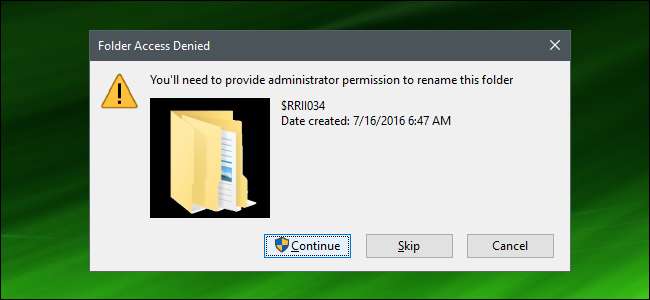
اگر آپ کو کبھی بھی ونڈوز میں کسی فائل یا فولڈر تک رسائی سے انکار کیا گیا ہے تو ، امکان ہے کہ آپ کو اپنے صارف اکاؤنٹ کے ذریعہ ان کی ملکیت لینے کی ضرورت ہے۔ یہ کیسے ہے۔
- آبجیکٹ پر دائیں کلک کریں اور "پراپرٹیز" منتخب کریں۔
- پراپرٹیز ونڈو میں ، "سیکیورٹی" ٹیب پر ، "ایڈوانسڈ" پر کلک کریں۔
- درج مالک کے آگے ، "تبدیلی" کے لنک پر کلک کریں۔
- اپنے صارف اکاؤنٹ کا نام "منتخب کرنے کے لئے آبجیکٹ کا نام درج کریں" باکس میں ٹائپ کریں اور پھر "ناموں کی جانچ پڑتال کریں" پر کلک کریں۔
- جب نام کی توثیق ہوجائے تو ، "ٹھیک ہے" پر کلک کریں۔
- پراپرٹیز ونڈوز سے باہر نکلنے کے لئے دو بار "اوکے" پر کلک کریں۔
ونڈوز میں ، جس صارف کے پاس کسی فائل یا فولڈر کی ملکیت ہے اس کے پاس اس اعتراض پر اجازتیں تبدیل کرنے کے مضمر حقوق ہیں۔ اس صارف کو ہمیشہ فائل یا فولڈر تک رسائی حاصل کرنے کی اجازت ہے — یہاں تک کہ جب دیگر اجازتیں بظاہر اس رسائی کے منافی ہیں۔ جب آپ فائل یا فولڈر بناتے ہیں تو ، صارف اکاؤنٹ جس کے تحت آپ لاگ ان ہوتے ہیں وہ خود بخود ملکیت ہوجاتا ہے۔
لیکن آپ کبھی کبھار ایسی صورتحال میں آسکتے ہیں جہاں آپ کو کسی فائل یا فولڈر کی ملکیت لینے کی ضرورت ہوتی ہے۔ ہوسکتا ہے کہ آپ کو فائلیں یا فولڈر مل گئے ہوں جو صارف اکاؤنٹ کے ذریعہ بنائے گئے تھے جس کے بعد سے حذف ہوچکا ہے۔ ہوسکتا ہے کہ آپ کو کسی دوسرے پی سی سے ہارڈ ڈرائیو مل گئی ہو جس پر آپ کام کر رہے ہیں۔ یا ہوسکتا ہے کہ آپ کو کسی خاص سسٹم فائل تک رسائی کی ضرورت ہو۔ جیسے "نوٹ پیڈ.ایکسی" - تاکہ آپ ہیک لگاسکیں۔ آپ کی وجہ کچھ بھی ہو ، یہاں فائل یا فولڈر کی ملکیت لینے کا سرکاری طریقہ ہے۔ اور ایک بار جب آپ یہ سیکھ لیں کہ اسے کیسے کرنا ہے تو ، کیوں نہ اسے اور بھی آسان بنائیں سیدھے اپنے سیاق و سباق کے مینو میں "ملکیت لیں" کمانڈ شامل کریں ?
متعلقہ: ونڈوز میں کسی اور ٹیکسٹ ایڈیٹر کے ساتھ نوٹ پیڈ کو کیسے تبدیل کریں
پہلے ، یہ یقینی بنائیں کہ آپ کسی ایسے اکاؤنٹ سے لاگ ان ہوئے ہیں جس میں انتظامی مراعات ہیں۔ بطور ڈیفالٹ ، کوئی بھی انتظامی اکاؤنٹ ونڈوز میں کسی فائل یا فولڈر کی ملکیت لے سکتا ہے۔
فائل یا فولڈر پر دائیں کلک کریں اور سیاق و سباق کے مینو میں سے "پراپرٹیز" منتخب کریں۔
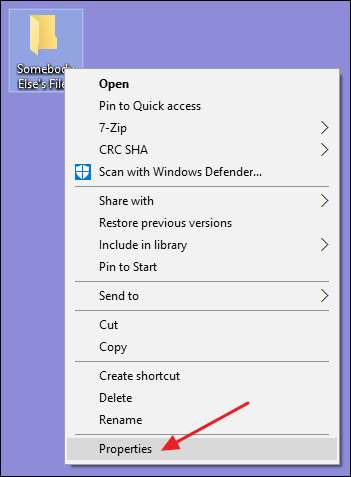
پراپرٹیز ونڈو میں ، "سیکیورٹی" ٹیب پر جائیں ، اور پھر "ایڈوانس" بٹن پر کلک کریں۔

ونڈوز 8 یا 10 میں ، "اعلی درجے کی سلامتی کی ترتیبات" ونڈو میں ، درج مالک کے ساتھ والے "تبدیلی" کے لنک پر کلک کریں۔
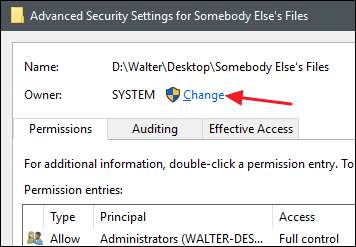
ونڈوز 7 میں ، "اعلی درجے کی سلامتی کی ترتیبات" ونڈو میں ایک علیحدہ "مالک" ٹیب موجود ہے جہاں آپ یہ تبدیلیاں کریں گے۔ اس ٹیب پر ، "ترمیم" کے بٹن پر کلک کریں اور اس کے بعد والے صفحے پر "دوسرے صارف یا گروپ" بٹن پر کلک کریں۔
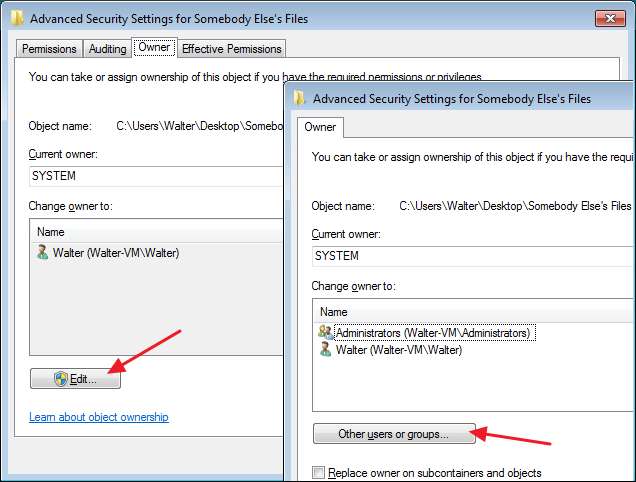
اس مقام سے ، اس مضمون میں باقی ہدایات کا اطلاق ہوتا ہے چاہے آپ ونڈوز 7 ، 8 ، یا 10 استعمال کررہے ہیں۔
"منتخب صارف یا گروپ" ونڈو میں ، "منتخب کرنے کے لئے آبجیکٹ کا نام درج کریں" باکس میں ، اپنے صارف اکاؤنٹ کا نام ٹائپ کریں ، اور پھر "ناموں کی جانچ پڑتال کریں" کے بٹن پر کلک کریں۔ اگر آپ نے کوئی درست نام ٹائپ کیا ہے تو ، اس سے پہلے پی سی نام کے ساتھ مکمل صارف نام کا راستہ دکھانے کیلئے نام تبدیل کرنا چاہئے۔ اس کے بعد آپ "اوکے" کے بٹن پر کلک کرسکتے ہیں۔
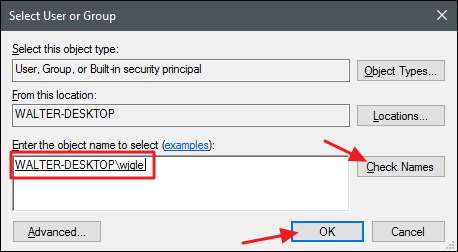
متعلقہ: وہ تمام خصوصیات جو ونڈوز 10 میں مائیکرو سافٹ اکاؤنٹ کی ضرورت ہوتی ہیں
نوٹ: اگر آپ ایک استعمال کر رہے ہیں Microsoft اکاؤنٹ (مقامی اکاؤنٹ کے بجائے) ، آپ کا سرکاری صارف نام پورے ای میل پتے کے پہلے 5 خطوط ہے جو آپ نے اکاؤنٹ مرتب کرنے کے لئے استعمال کیا تھا۔ آپ نے شاید یہ بھی محسوس کیا ہے کہ وہ پانچ حرف آپ کے صارف فولڈر کے نام لینے کے لئے بھی استعمال ہوئے تھے۔
"اعلی درجے کی سلامتی کی ترتیبات" ونڈو میں واپس ، آپ دیکھیں گے کہ آپ کا صارف اکاؤنٹ اب اس شے کے مالک کے طور پر درج ہے۔ اگر یہ ایک فولڈر ہے تو ، آپ کو مالک کے ماتحت ایک آپشن بھی نظر آئے گا جس کا نام ہے "سب کوٹینرز اور اشیاء پر مالک کو تبدیل کریں"۔ یقینی بنائیں کہ منتخب ہوچکا ہے اور پھر "ٹھیک ہے" پر کلک کریں۔
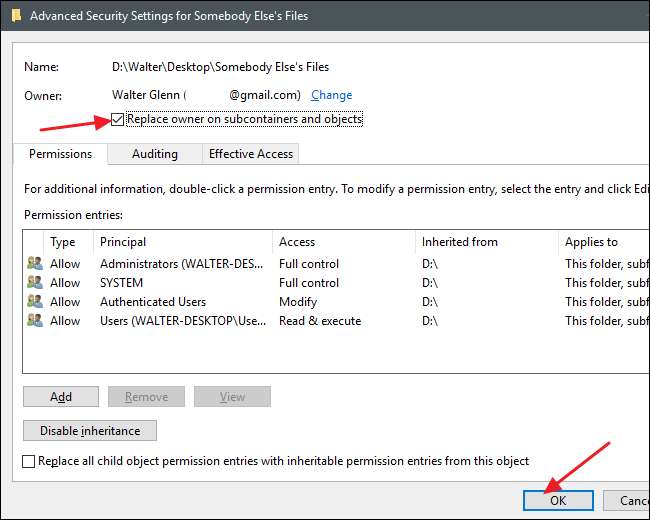
اور فائل کی پراپرٹیز ونڈو کے "سیکیورٹی" ٹیب پر واپس ، "ٹھیک ہے" بٹن پر کلک کریں۔
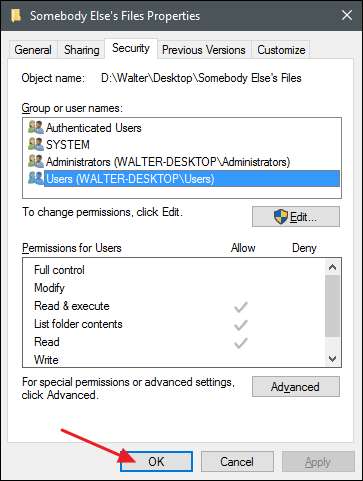
اب آپ کو اپنی فائل یا فولڈر کی مکمل ملکیت اور رسائی حاصل کرنی چاہئے۔







